विंडोज 8 और विंडोज सर्वर 2012 में Microsoft लूपबैक एडाप्टर कैसे स्थापित करें
Microsoft लूपबैक अडैप्टर थोड़ा ज्ञात है,अभी तक अक्सर उपयोगी उपकरण जो मूल रूप से नेटवर्क कॉन्फ़िगरेशन के परीक्षण के लिए डिज़ाइन किया गया था। इन वर्षों में, संसाधनपूर्ण गीक्स और एडिमिन ने पाया है कि इसके कुछ अन्य उपयोग थे (जैसे कि दो कंप्यूटरों को बिना क्रॉसओवर केबल के एक साथ जोड़ना, या एक वर्चुअल मशीन को इंटरनेट से जोड़ना)। Microsoft लूपबैक एडॉप्टर के पास एक मजबूत पंथ होने के बावजूद, माइक्रोसॉफ्ट विंडोज के प्रत्येक नए रिलीज में इसे छिपाने के लिए दृढ़ संकल्प है। हमें विंडोज एक्सपी और विंडोज विस्टा में लूपबैक अडैप्टर को कैसे इंस्टॉल करना है और विंडोज 7. में लूपबैक अडैप्टर को कैसे इंस्टॉल करना है, इसके लिए अलग-अलग ट्यूटोरियल लिखना है। अब हम यहां विंडोज 8 में माइक्रोसॉफ्ट लूपबैक अडैप्टर इंस्टाल करने का तरीका लिख रहे हैं। ।
संक्षिप्त उत्तर यह है कि Microsoft ने इसका नाम बदल दिया है"Microsoft लूपबैक अडैप्टर" से "Microsoft KM-TEST लूपबैक अडैप्टर" तक। यदि आप अभी भी निश्चित नहीं हैं, तो यहां चरण-दर-चरण निर्देश दिए गए हैं।
ध्यान दें: यह विंडोज सर्वर 2012 पर भी लागू होता है।
सबसे पहले, लॉन्च करें डिवाइस मैनेजर (विंडोज कुंजी को हिट करें और "डिवाइस मैनेजर" टाइप करें)। फिर, एक्शन पर क्लिक करें -> लीगेसी हार्डवेयर जोड़ें।

हार्डवेयर जोड़ें जोड़ें संवाद में, क्लिक करें वह हार्डवेयर स्थापित करें जिसे मैं मैन्युअल रूप से एक सूची (उन्नत) से चुनता हूं और Next पर क्लिक करें।
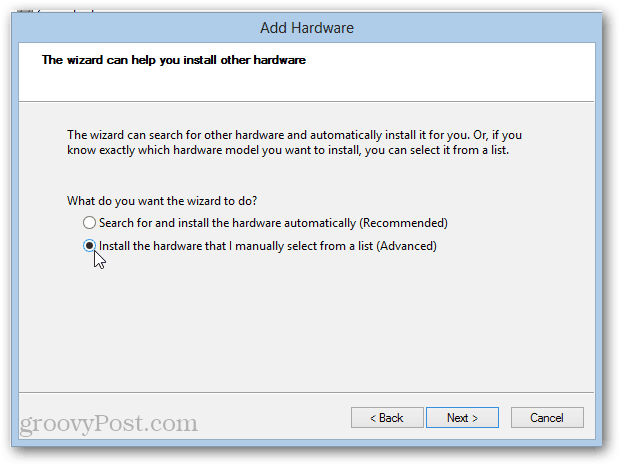
चुनें नेटवर्क एडेप्टर और क्लिक करें आगे.
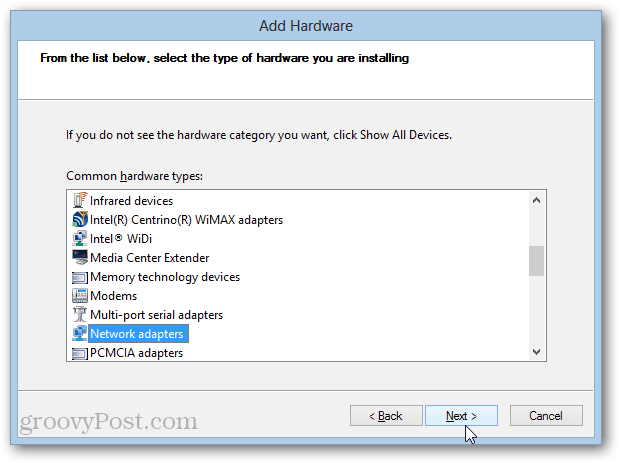
बाएँ-बाएँ फलक से, चुनें माइक्रोसॉफ्ट निर्माता के रूप में। अब, चयन करें Microsoft KM-TEST लूपबैक एडाप्टर। समाप्त होने तक अगला क्लिक करें।
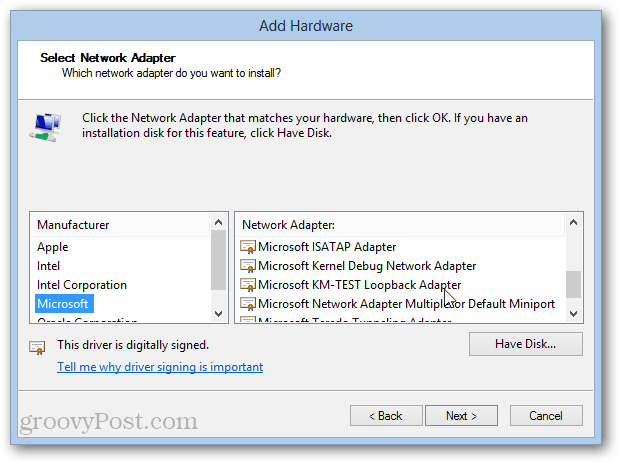
आखिर तुमने इसे हासिल कर ही लिया है। नेटवर्क निदान और अन्य परीक्षणों के लिए Microsoft KM-TEST लूपबैक एडाप्टर का उपयोग करने के सुझावों के लिए ... देखते रहें!
आप विंडोज 8 में माइक्रोसॉफ्ट लूपबैक अडैप्टर का उपयोग किस लिए करते हैं? हमें टिप्पणियों में बताएं।
![Windows Server 2008 पर वायरलेस LAN समर्थन सक्षम करें [कैसे-करें]](/images/windows-server/enable-wireless-lan-support-on-windows-server-2008-how-to.png)

![Microsoft Windows Server 2008 RC0 [groovyNews] को जारी करता है](/templates/tips/dleimages/no_image.jpg)







एक टिप्पणी छोड़ें